使用Android Annotations开发
Posted 祁连山
tags:
篇首语:本文由小常识网(cha138.com)小编为大家整理,主要介绍了使用Android Annotations开发相关的知识,希望对你有一定的参考价值。
使用android Annotations框架gradle配置
1、修改Module下的build.gradle
apply plugin: \'com.android.application\'
apply plugin: \'com.neenbedankt.android-apt\'
buildscript {
repositories {
mavenCentral()
}
dependencies {
classpath \'com.neenbedankt.gradle.plugins:android-apt:1.8\'
}
}
apt {
arguments {
androidManifestFile variant.outputs[0]?.processResources?.manifestFile
resourcePackageName \'com.android.mvp\'
}
}
// 注意上面 buildscript & apt 顺序
android {
compileSdkVersion 23
buildToolsVersion "23.0.3"
defaultConfig {
applicationId "your package name"
minSdkVersion 15
targetSdkVersion 23
versionCode 1
versionName "1.0"
}
buildTypes {
release {
minifyEnabled false
proguardFiles getDefaultProguardFile(\'proguard-android.txt\'), \'proguard-rules.pro\'
}
}
sourceSets{
main{
jniLibs.srcDir([\'libs\'])
}
}
}
dependencies {
compile fileTree(dir: \'libs\', include: [\'*.jar\'])
testCompile \'junit:junit:4.12\'
compile \'com.android.support:appcompat-v7:23.4.0\'
compile \'com.android.support:design:23.4.0\'
// 添加androidannotations依赖
apt "org.androidannotations:androidannotations:3.2"
compile \'org.androidannotations:androidannotations-api:3.2\'
}
2、点击右上角”Sync Now“(图1)或点击工具栏第七个按钮(图2)同步gradle配置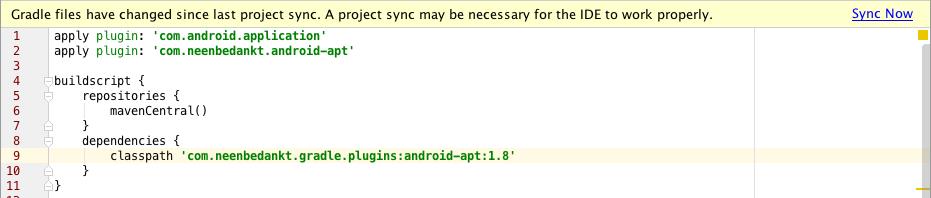
图1
图2
3、编写测试代码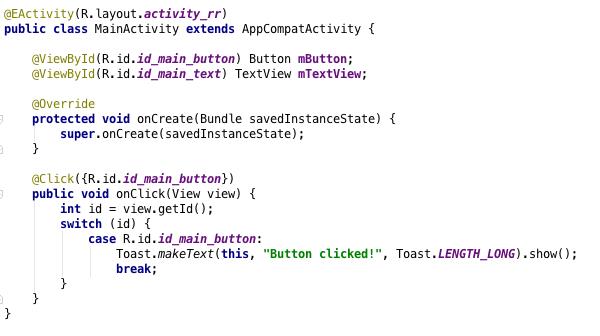
4、在AndroidManifest.xml中配置MainActivity如下(MainActivity_)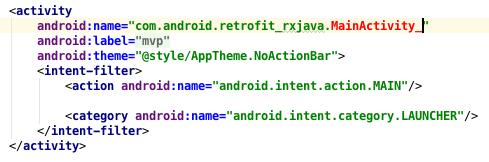
5、编译后会在build目录下生成"MainActivity_"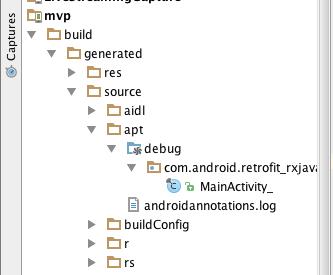
6、运行demo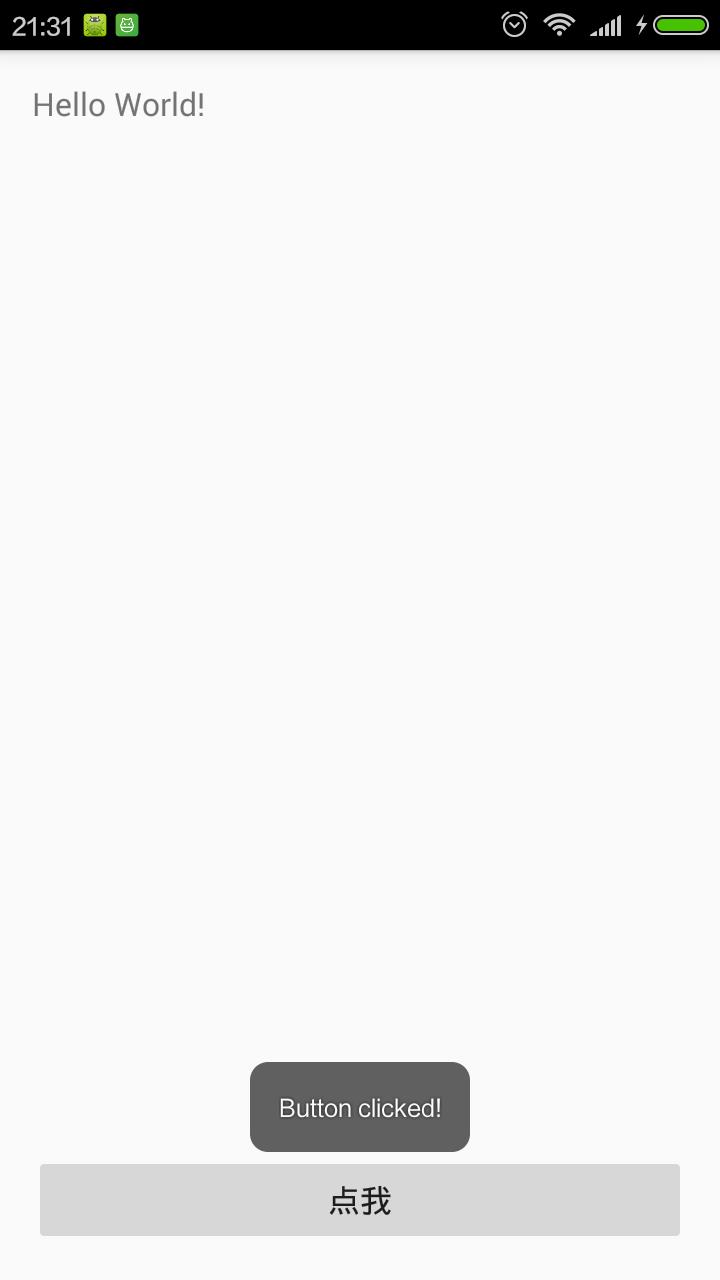
关于Android Annotations其他用法,请自行参阅相关文档。
以上是关于使用Android Annotations开发的主要内容,如果未能解决你的问题,请参考以下文章